Casio XJ-A146 (D****A) USB-Funktionen Benutzerhandbuch
Seite 15
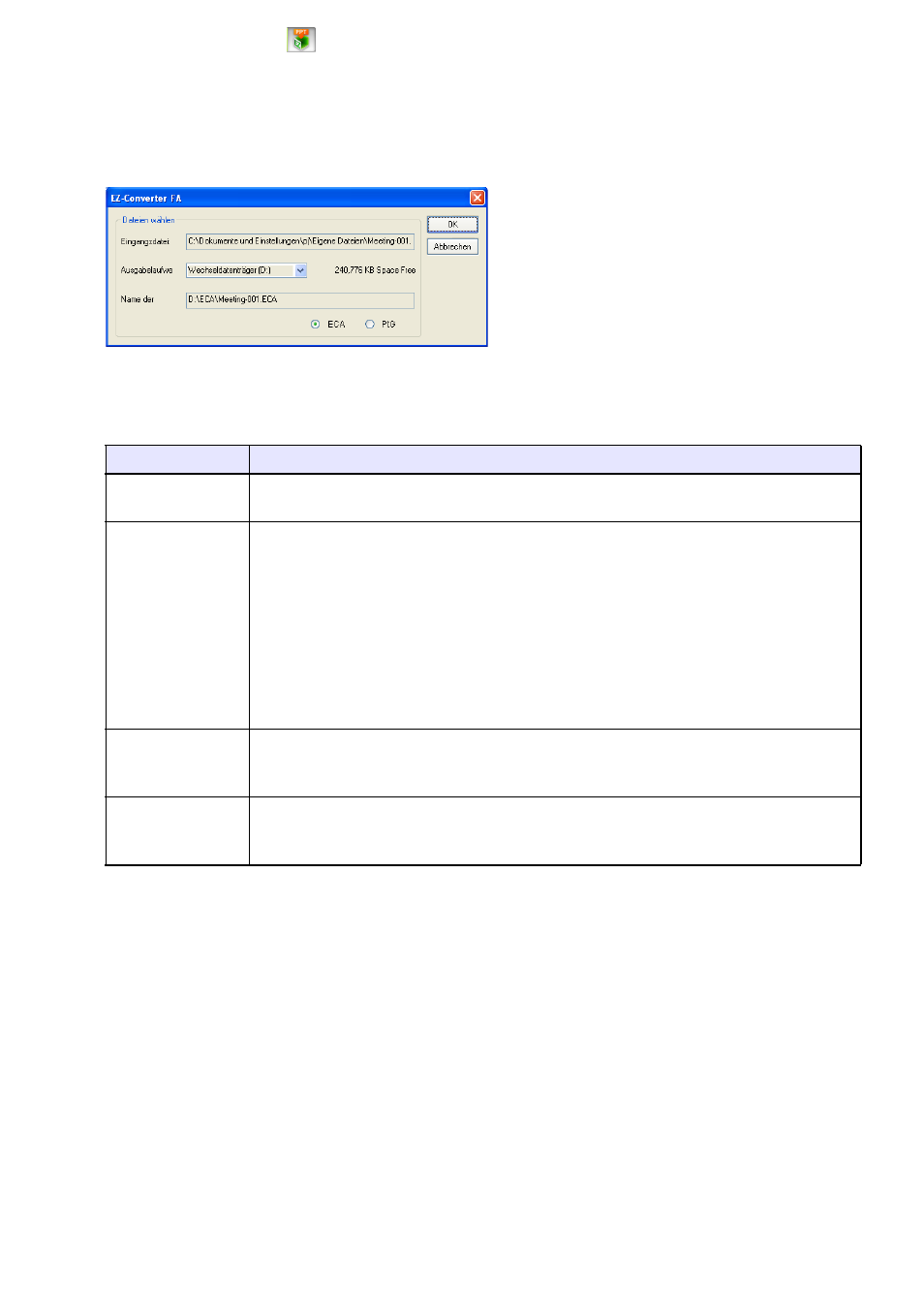
15
5.
Klicken Sie auf die
-Schaltfläche oben im Fenster von EZ-Converter FA.
z Ein Dialogfenster zum Öffnen von Dateien erscheint.
6.
Wählen Sie die zu konvertierende PowerPoint-Datei und klicken Sie dann auf
[Öffnen].
z Es erscheint wie unten gezeigt ein Dialogfenster zum Eingeben der Datei-Einstellungen.
7.
Nehmen Sie im Dialogfenster die erforderlichen Einstellungen vor.
z Nachstehend sind die Bedeutungen und Einstellmöglichkeiten der Gegenstände im
Dialogfenster beschrieben.
8.
Klicken Sie nach dem Konfigurieren aller gewünschten Einstellungen auf [OK].
z Dies startet die Wiedergabe der PowerPoint-Datei zusammen mit der Konvertierung in eine
ECA- oder PtG-Datei.
z Wenn die Konvertierung der Datei beendet ist, erscheint die Meldung „Konvertierung
beendet.“.
z Wenn noch weitere PowerPoint-Dateien konvertiert werden sollen, wiederholen Sie bitte die
Schritte 4 bis 7.
z Zum Kontrollieren des Inhalts einer ECA- oder PtG-Datei führen Sie bitte die Anleitung unter
„Eine ECA- oder PtG-Datei auf dem Computer abspielen“ (Seite 16) aus.
9.
Klicken Sie auf die Schließen-Schaltfläche oben rechts im Fenster von
EZ-Converter FA, wenn alle gewünschten Dateien konvertiert sind.
Gegenstand
Beschreibung
Eingangsdatei
Zeigt den Namen der in Schritt 6 gewählten PowerPoint-Datei. Die Einstellung dieses
Gegenstands kann nicht geändert werden.
Ausgabelaufwe
Zeigt den Laufwerksnamen des in Schritt 2 an den Computer angeschlossenen
Wechseldatenträgers (USB-Speicher oder Speicherkarte) an. Falls mehrere
Wechseldatenträger an den Computer angeschlossen sind, können Sie auf die
[T]-Schaltfläche klicken und wählen, auf welchem Laufwerk die konvertierte Datei
gespeichert werden soll. Eine konvertierte Datei wird im Ordner mit dem Namen ECA
(bei einer ECA-Datei) oder PtG (bei einer PtG-Datei) auf dem hier eingegebenen
Laufwerk gespeichert. Falls kein Wechseldatenträger an den Computer angeschlossen
ist, wird die erhaltene Datei unter den anfänglichen Werksvorgaben am selben Ort
(Laufwerk und Ordner) wie die Original-PowerPoint-Datei gespeichert. Klicken Sie
erforderlichenfalls auf die [Durchsuchen]-Schaltfläche und wählen Sie ein Speicherziel.
Name der
Zeigt den Dateinamen der konvertierten Datei zusammen mit dem Pfad vom
Laufwerksnamen. Abgesehen von der Extension stimmt der Dateiname mit dem der
PowerPoint-Datei überein. Die Einstellung dieses Punkts kann nicht geändert werden.
ECA/PtG
Legt das Format der konvertierten Datei fest (Vorgabe: ECA).
Näheres über ECA- und PtG-Dateien finden Sie unter „Über die USB-Funktionen des
Datenprojektors“ (Seite 5) in dieser Bedienungsanleitung.
- XJ-A246 (D****A) USB-Funktionen XJ-A256 (D****A) USB-Funktionen XJ-A146 (D****B) USB-Funktionen XJ-A246 (D****B) USB-Funktionen XJ-A256 (D****B) USB-Funktionen XJ-H2650 USB-Funktionen XJ-M145 (B9***A) USB-Funktionen XJ-M155 (B9***A) USB-Funktionen XJ-M245 (B9***A) USB-Funktionen XJ-M255 (B9***A) USB-Funktionen XJ-M145 (B9***B) USB-Funktionen XJ-M155 (B9***B) USB-Funktionen XJ-M245 (B9***B) USB-Funktionen XJ-M255 (B9***B) USB-Funktionen XJ-A135 USB-Funktionen XJ-A145 USB-Funktionen XJ-A235 USB-Funktionen XJ-A245 USB-Funktionen XJ-A145V USB-Funktionen XJ-A155V USB-Funktionen XJ-A245V USB-Funktionen XJ-A255V USB-Funktionen XJ-M145 (A9****) USB-Funktionen XJ-M155 (A9****) USB-Funktionen XJ-M245 (A9****) USB-Funktionen XJ-M255 (A9****) USB-Funktionen XJ-H1650 USB-Funktionen XJ-H1750 USB-Funktionen XJ-ST145 USB-Funktionen XJ-ST155 USB-Funktionen